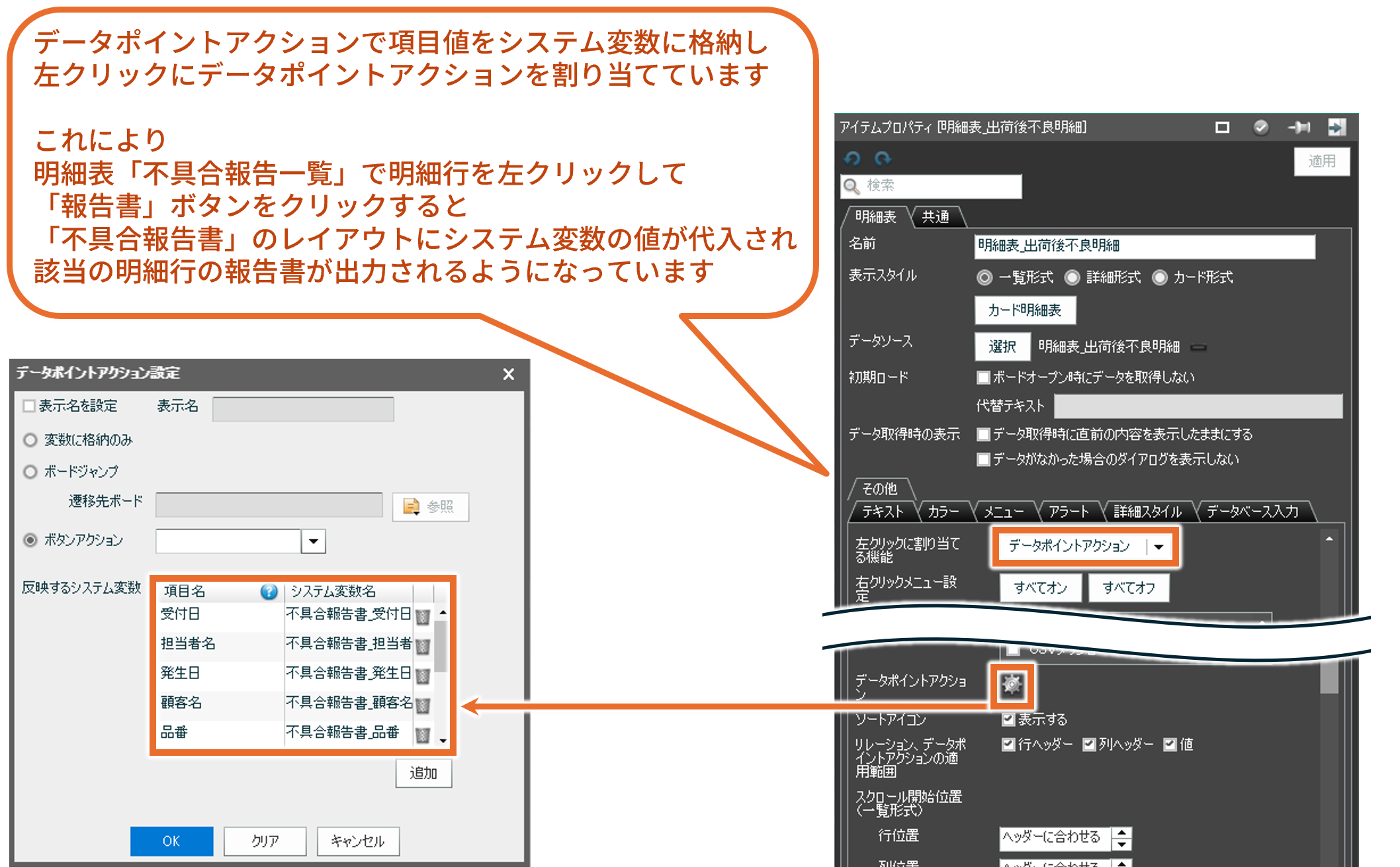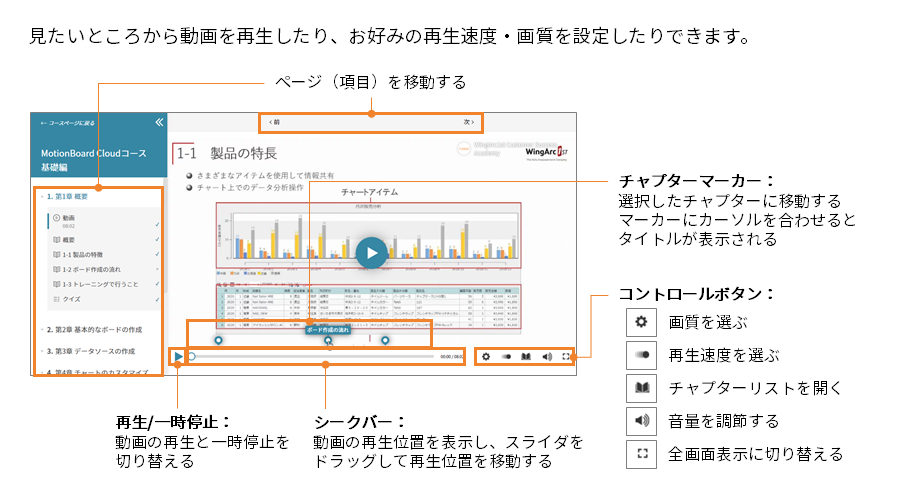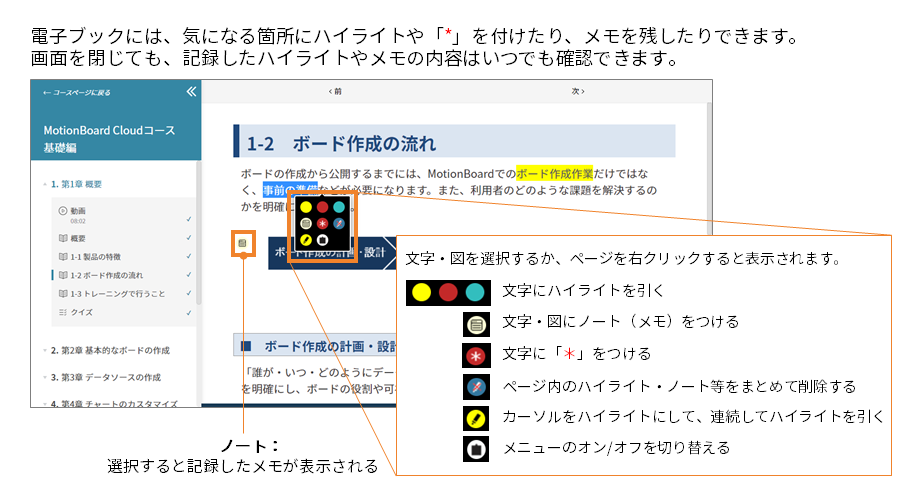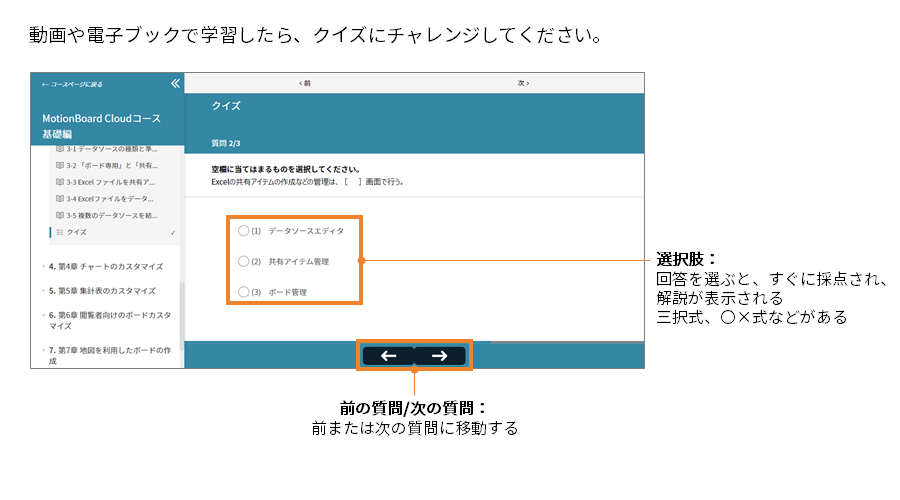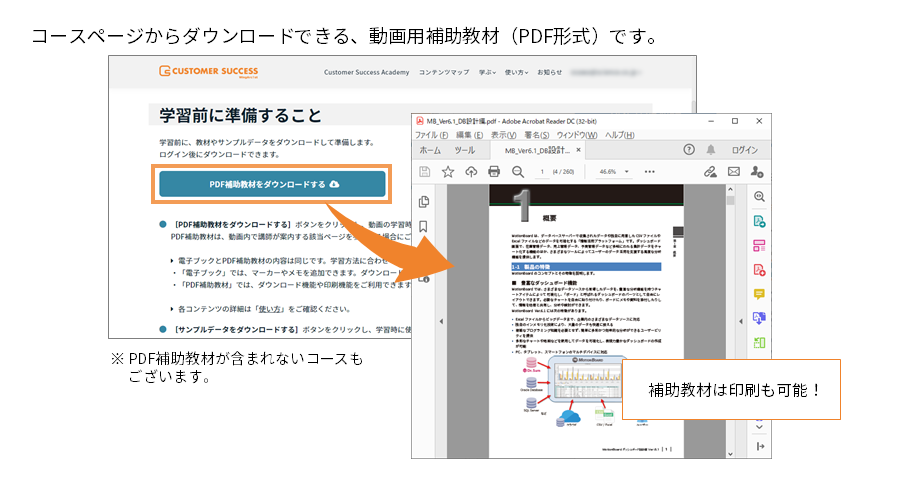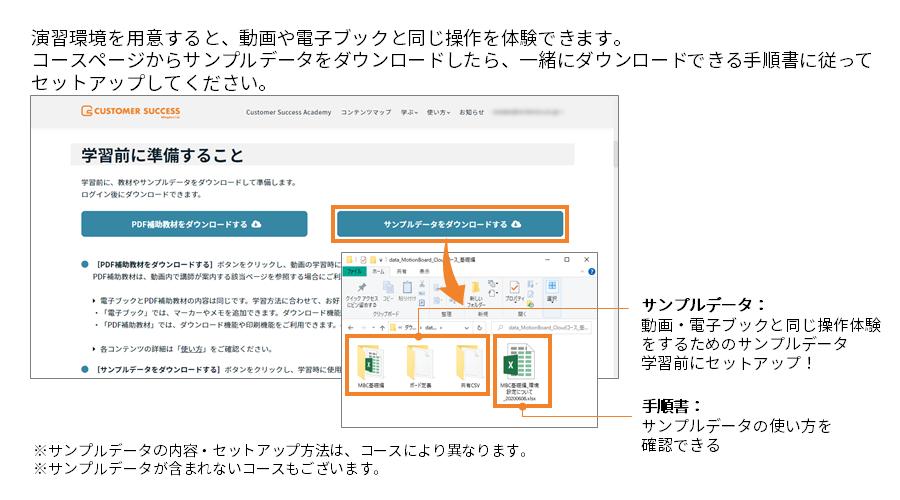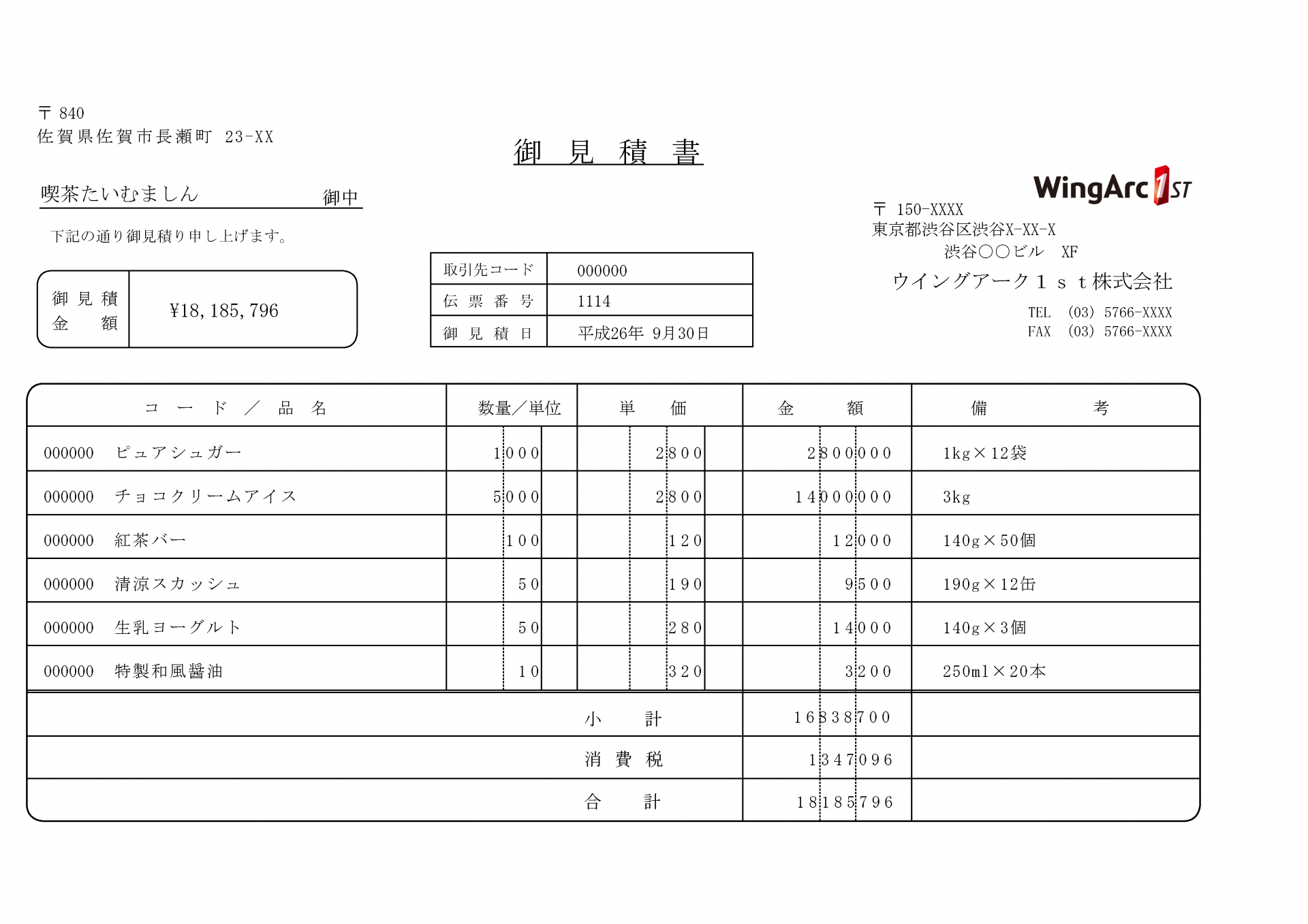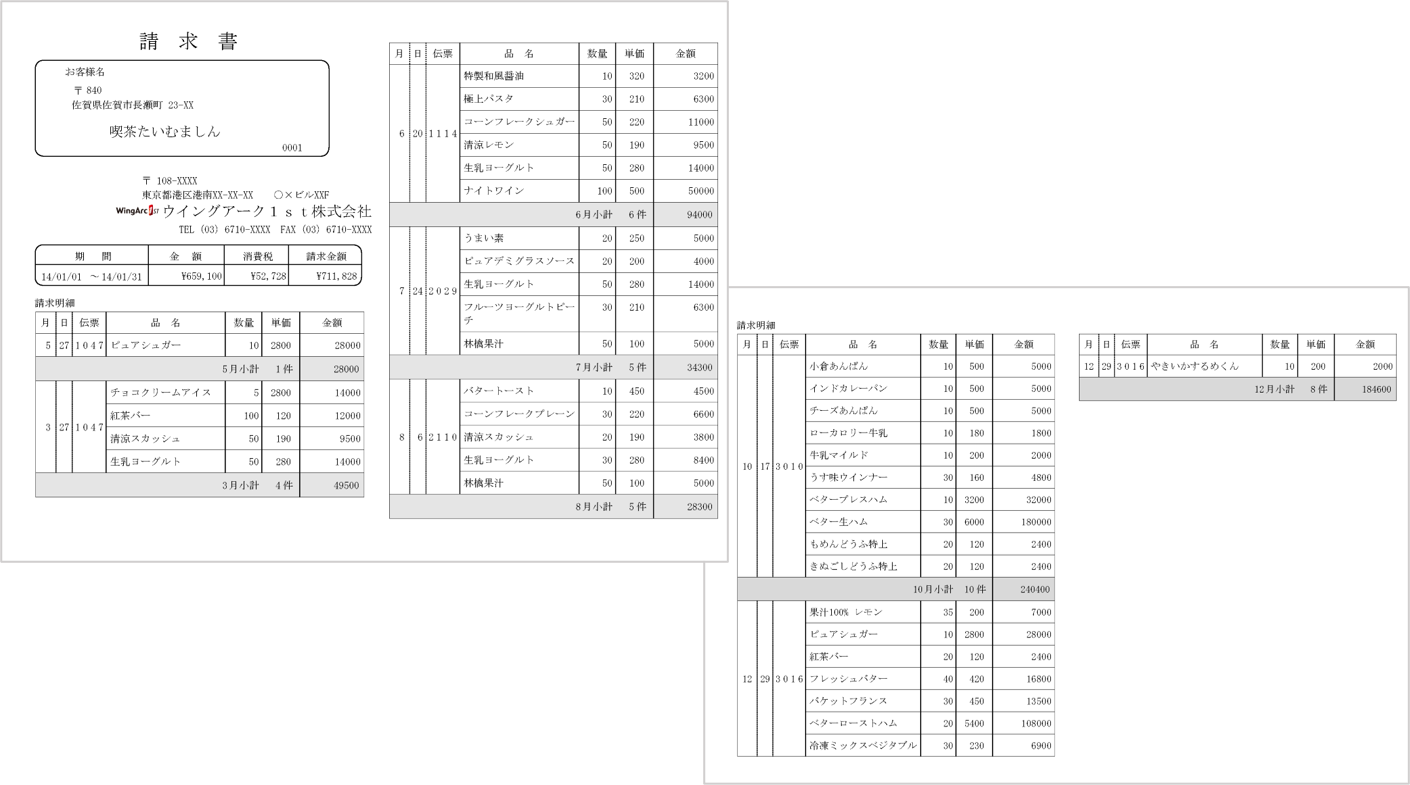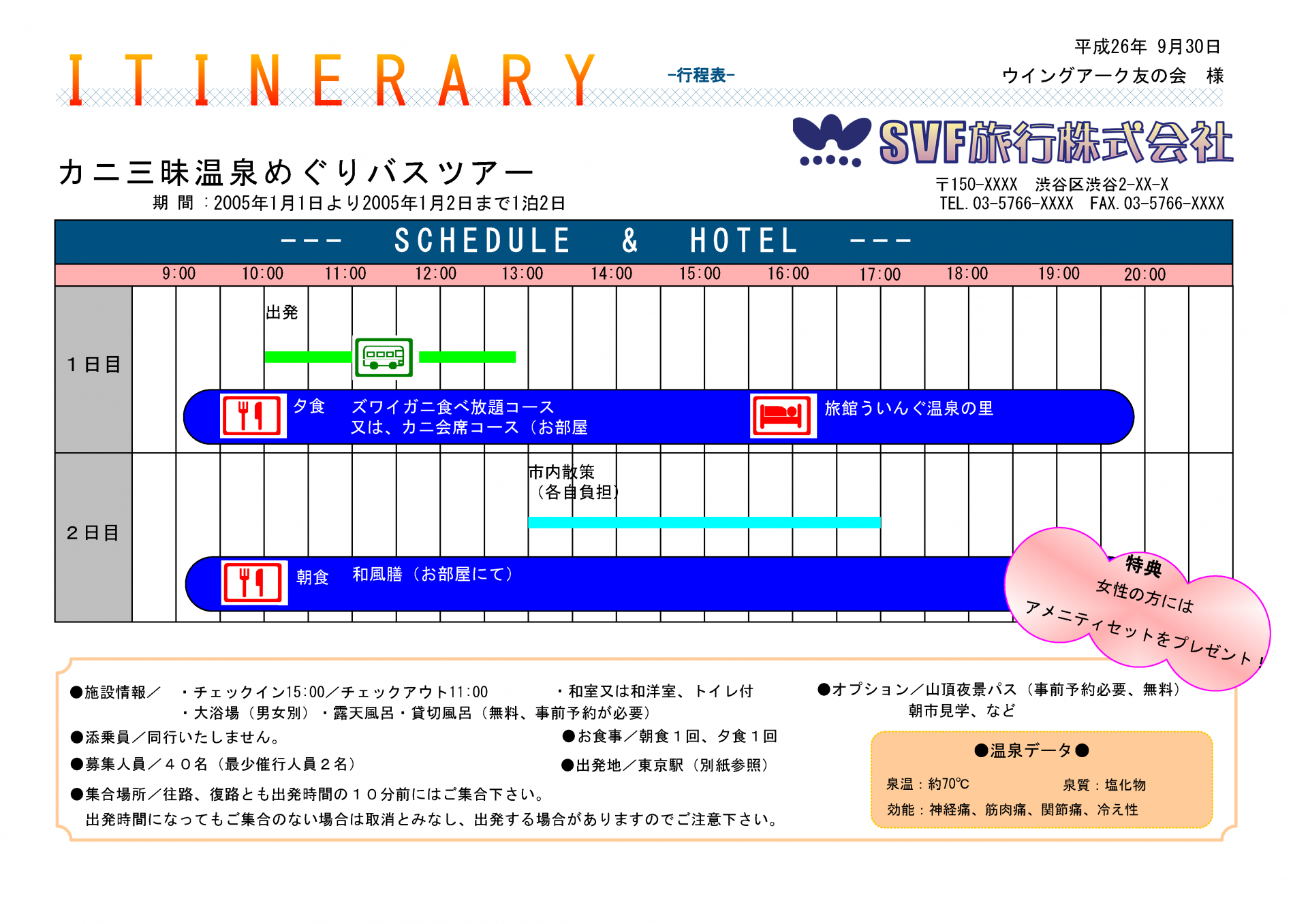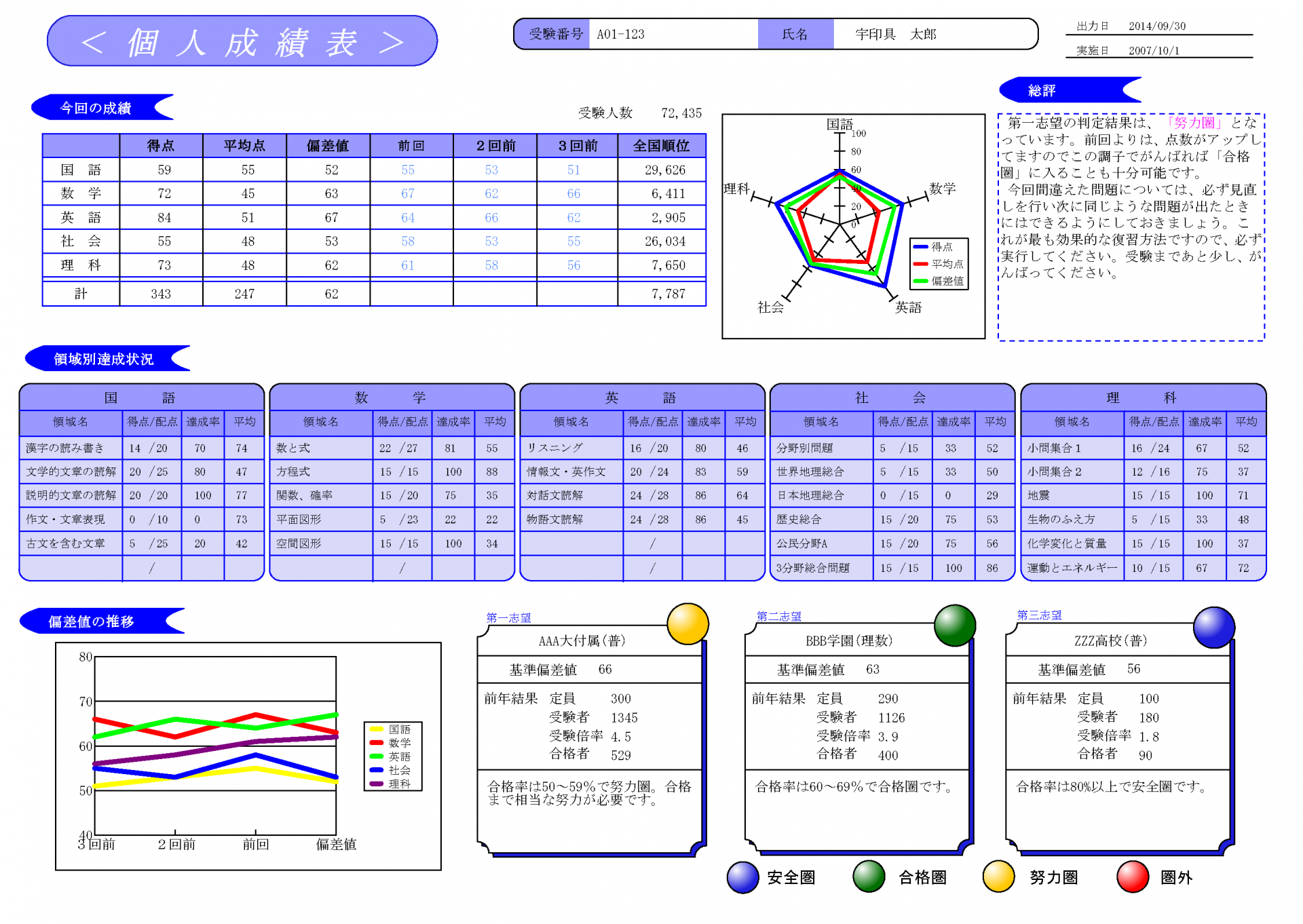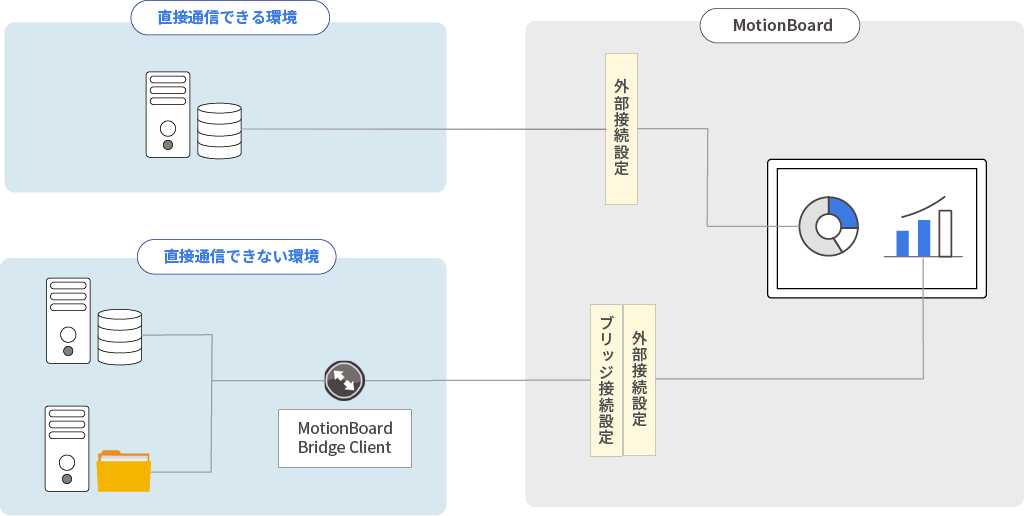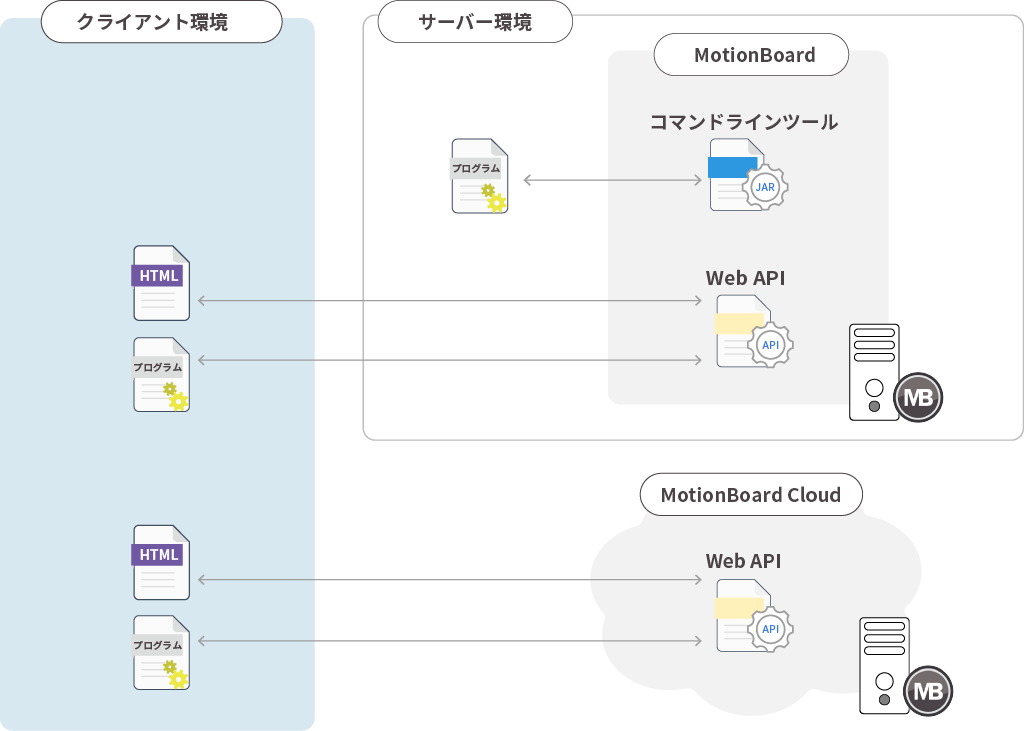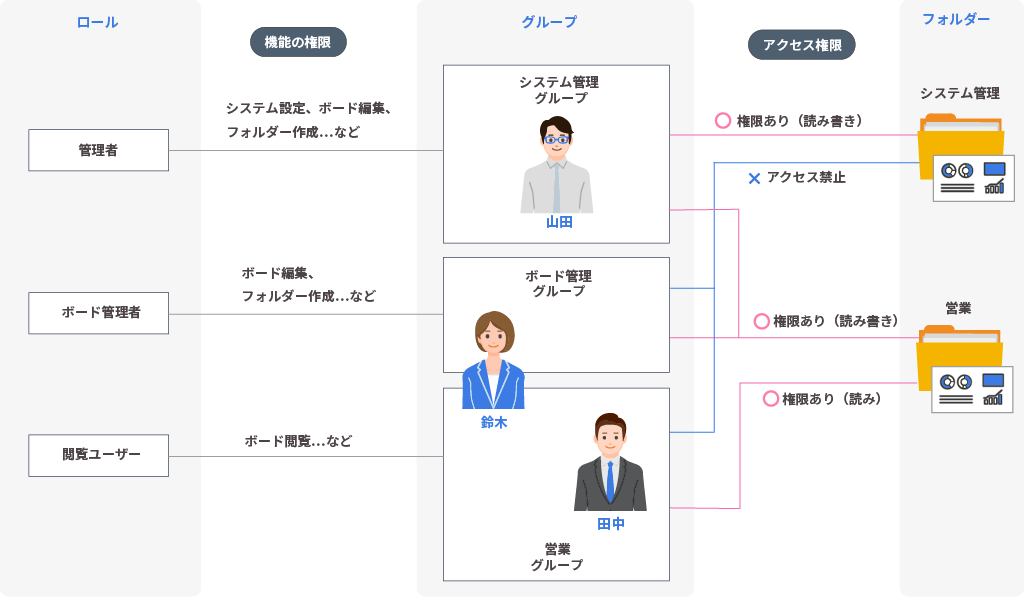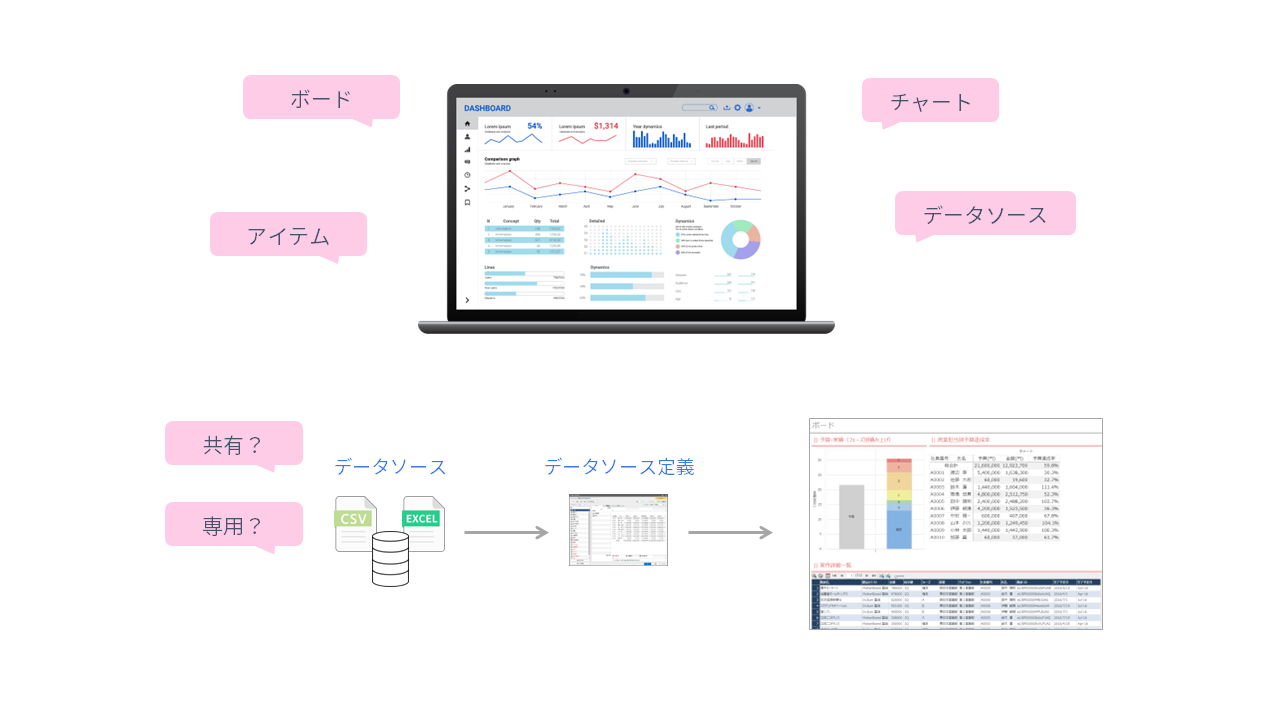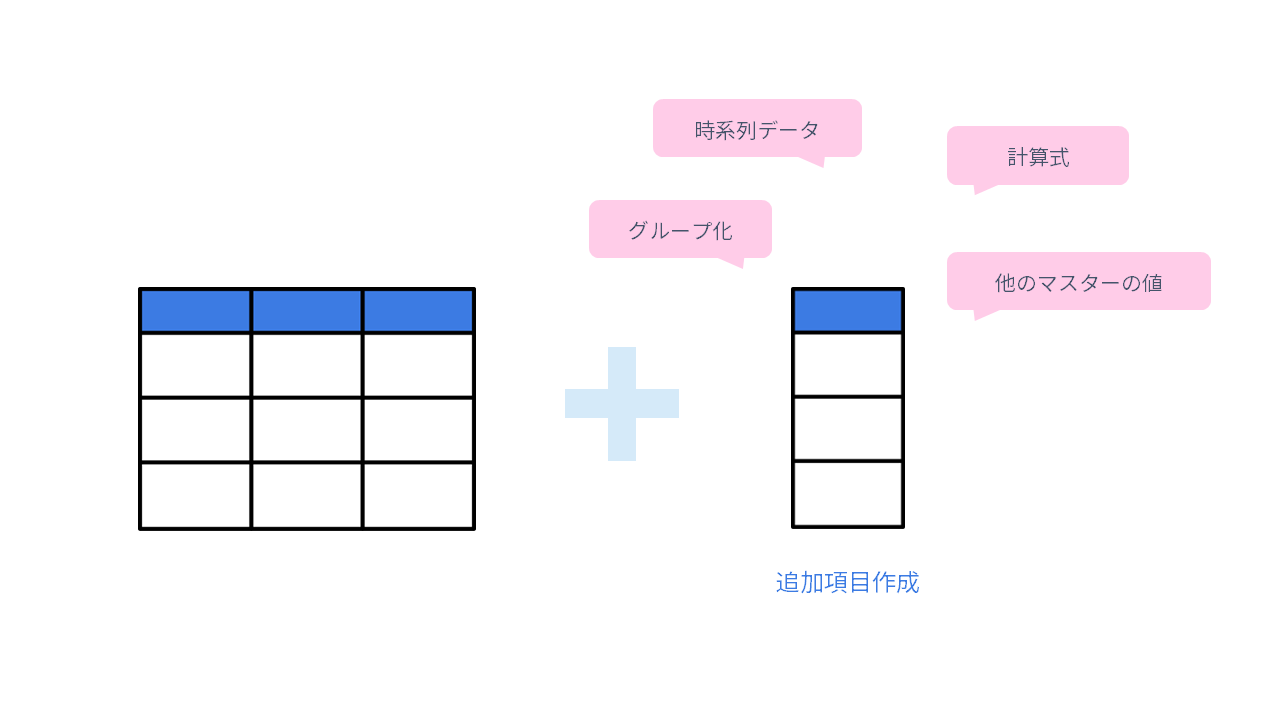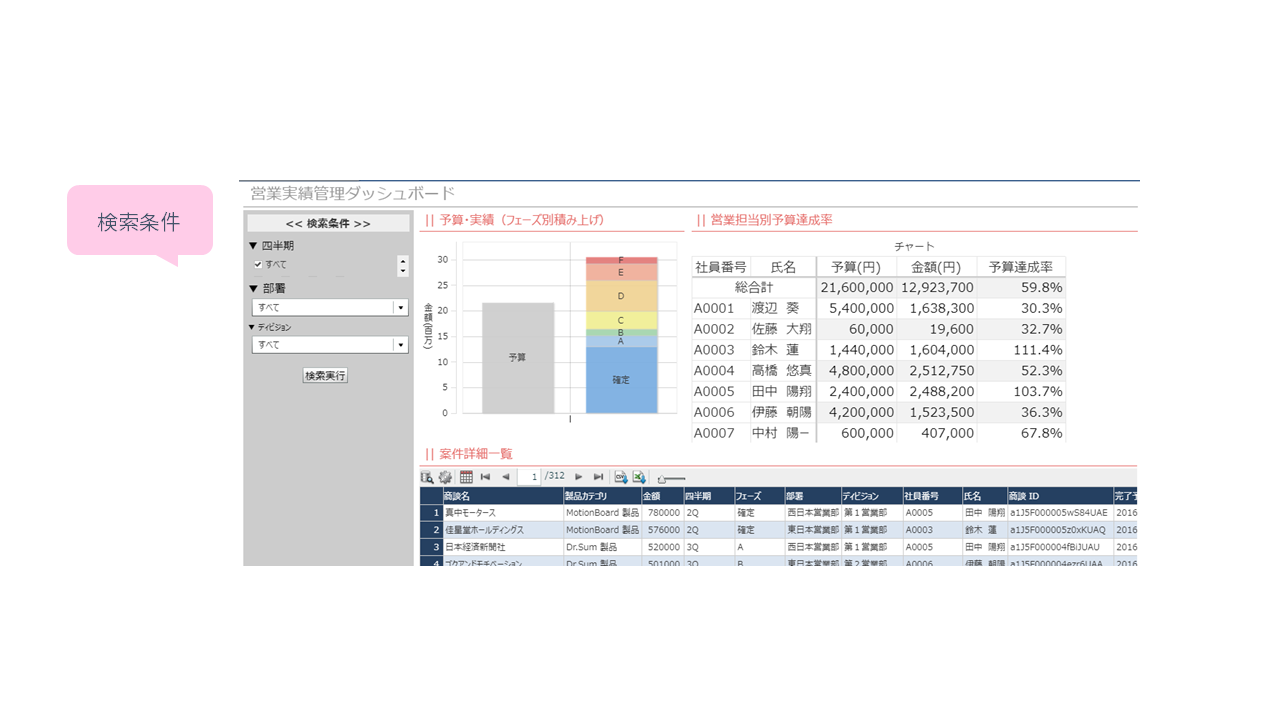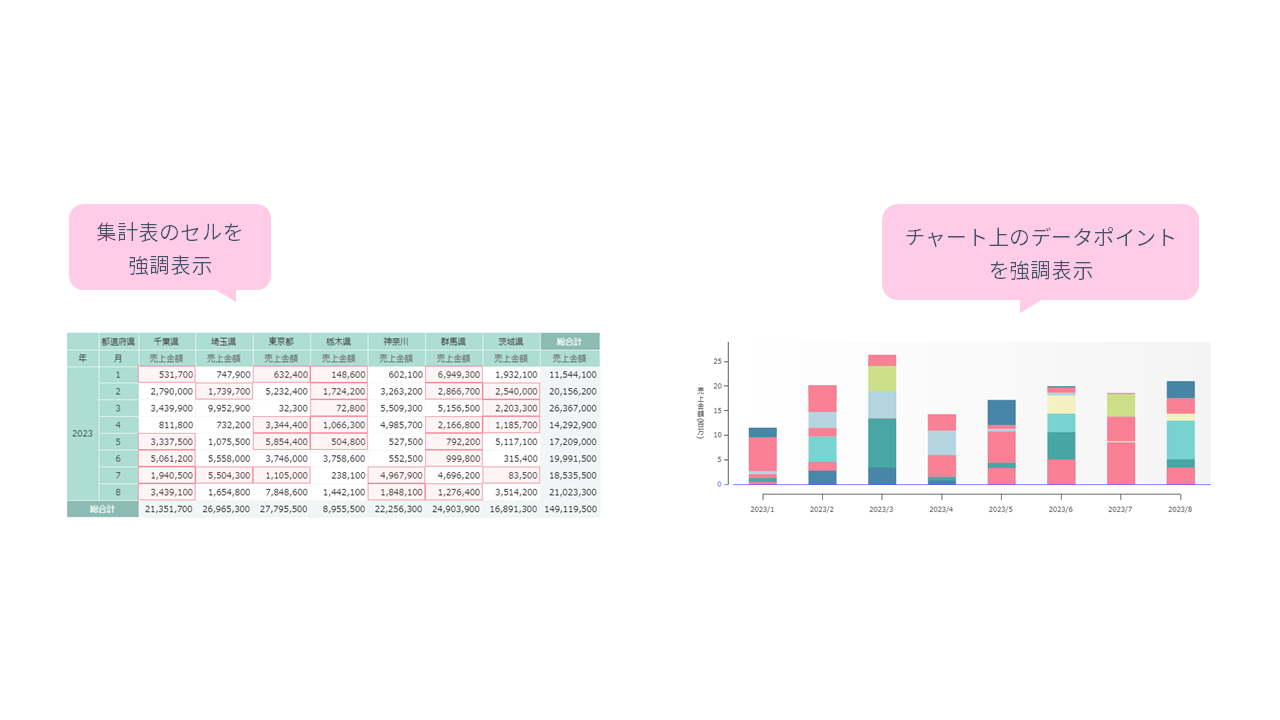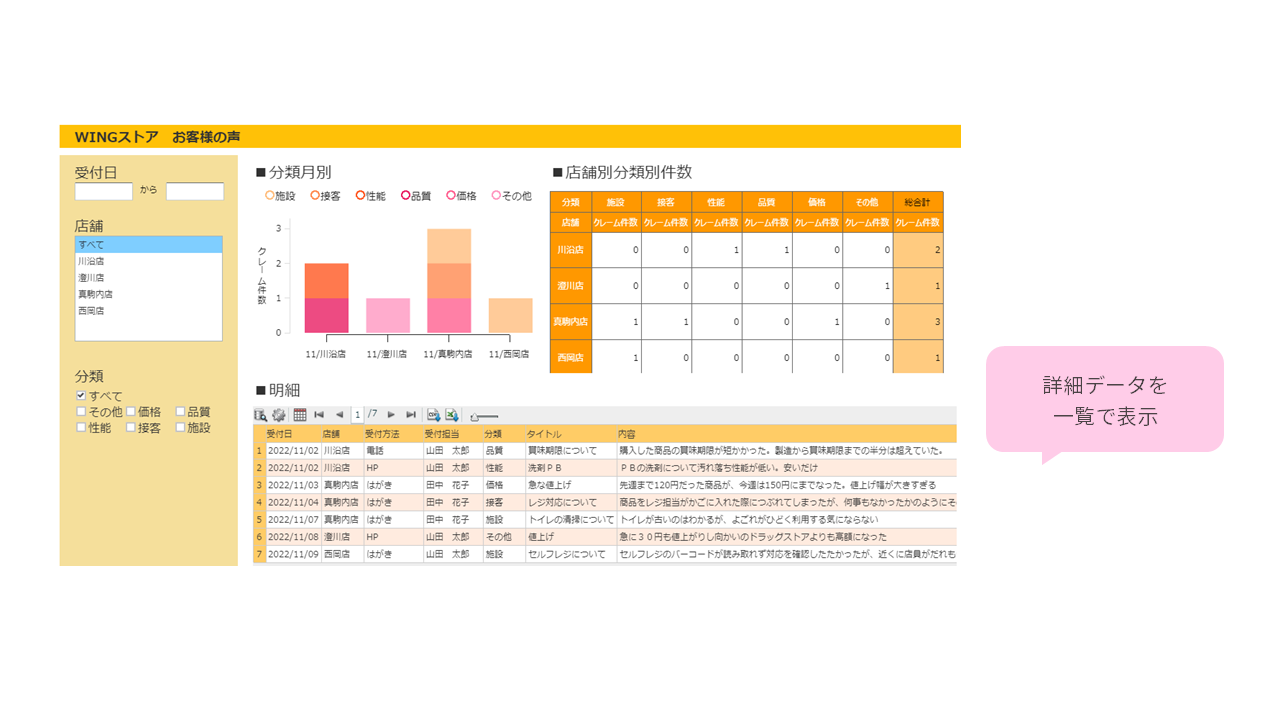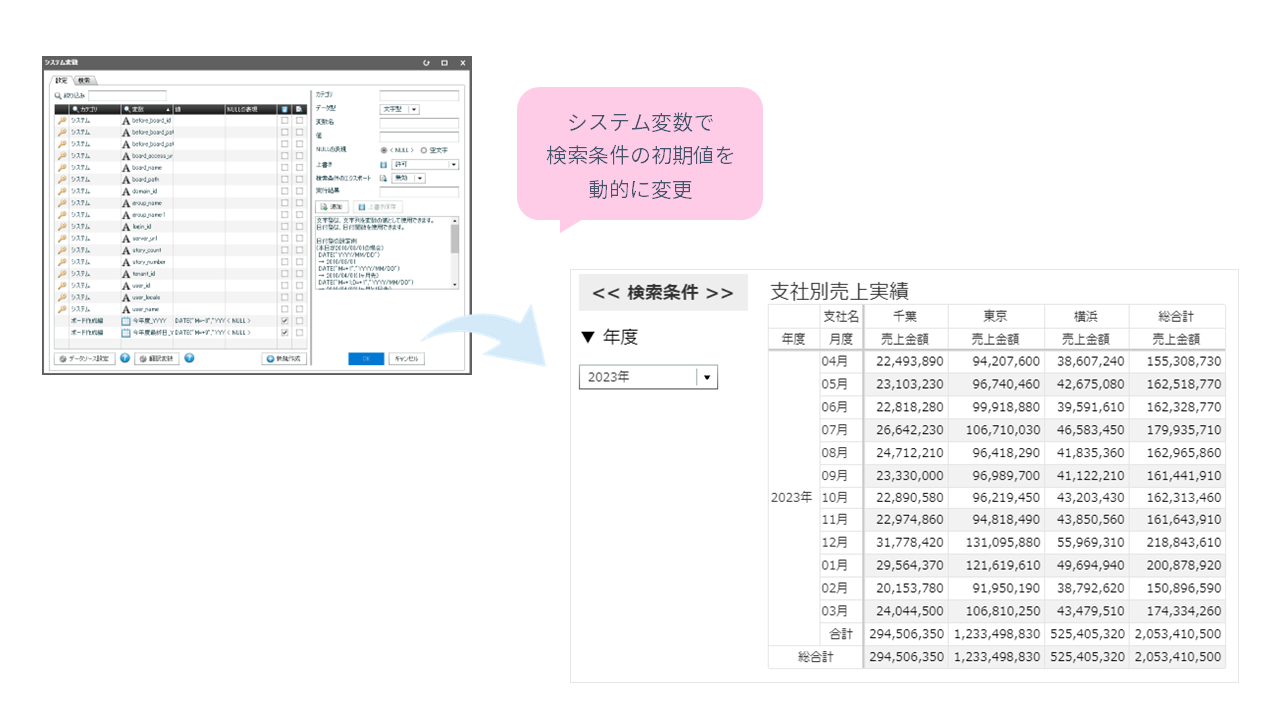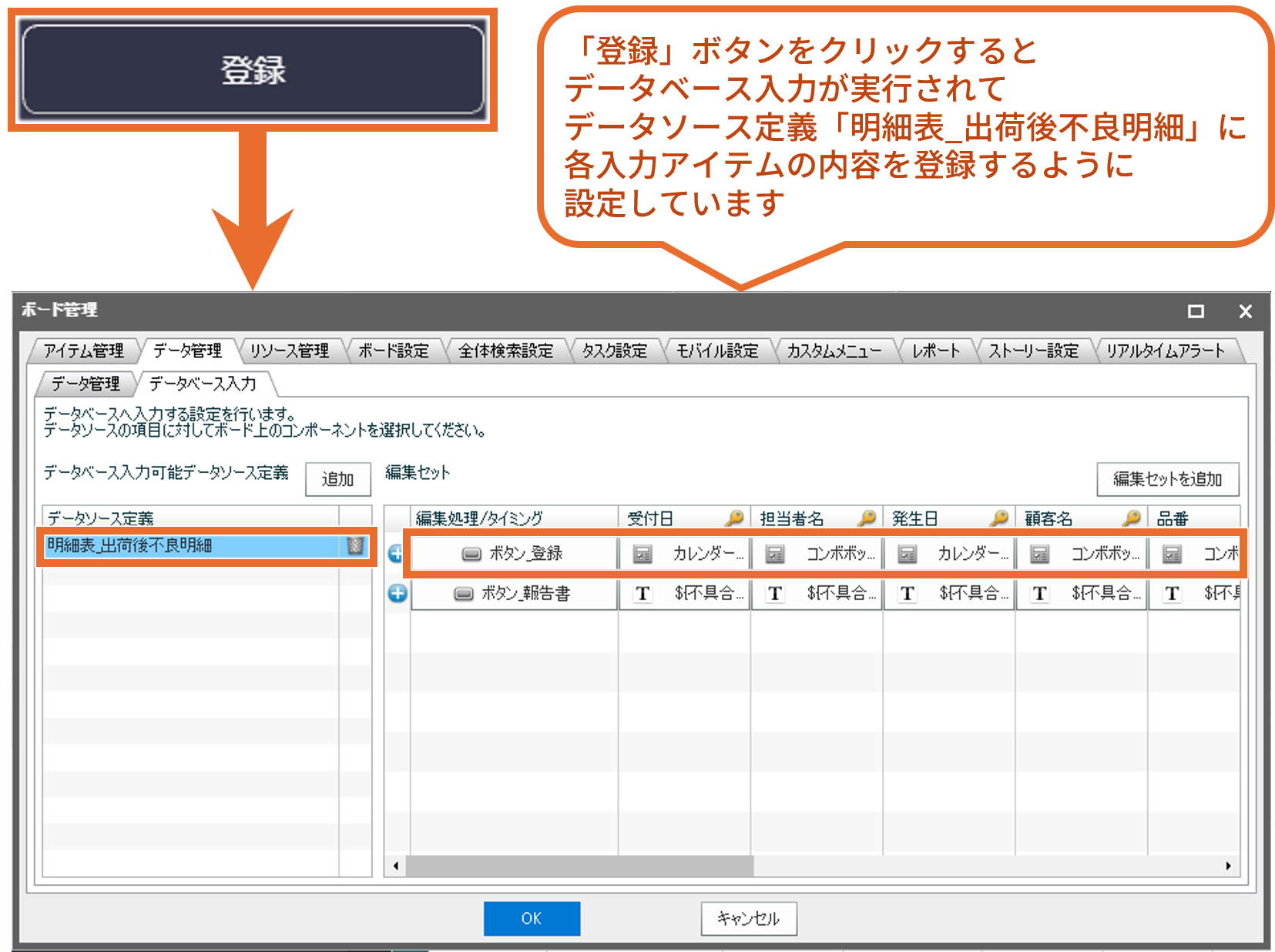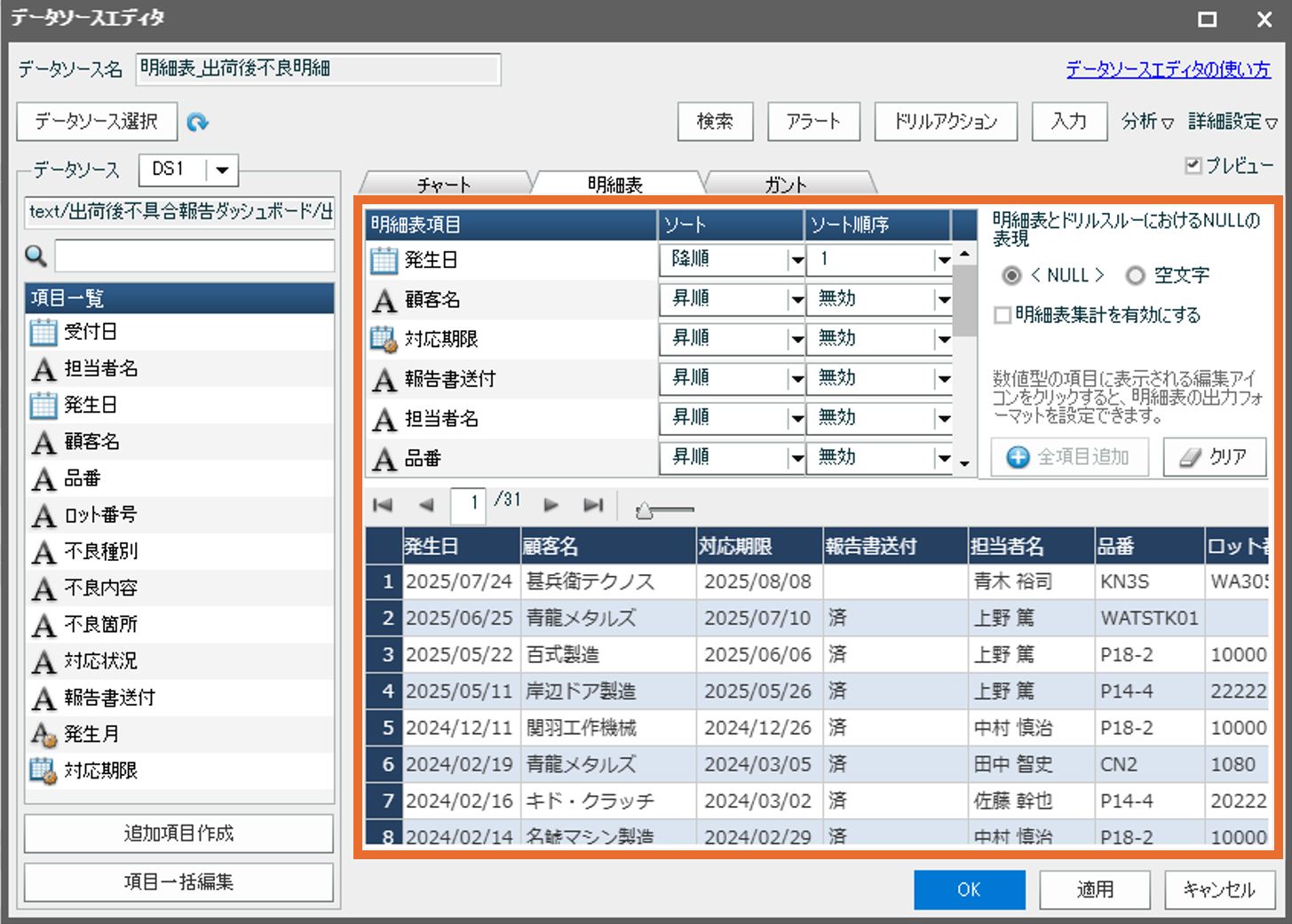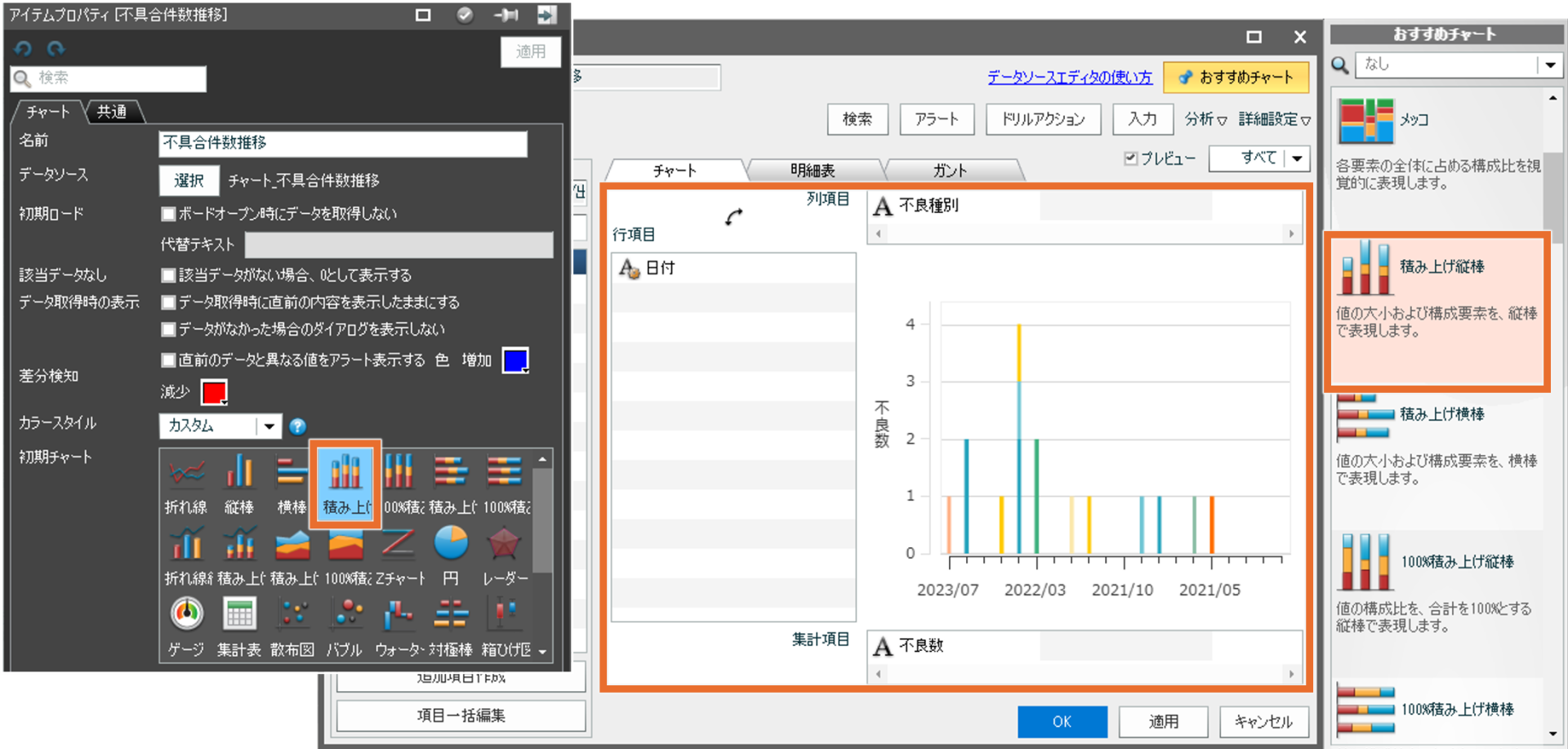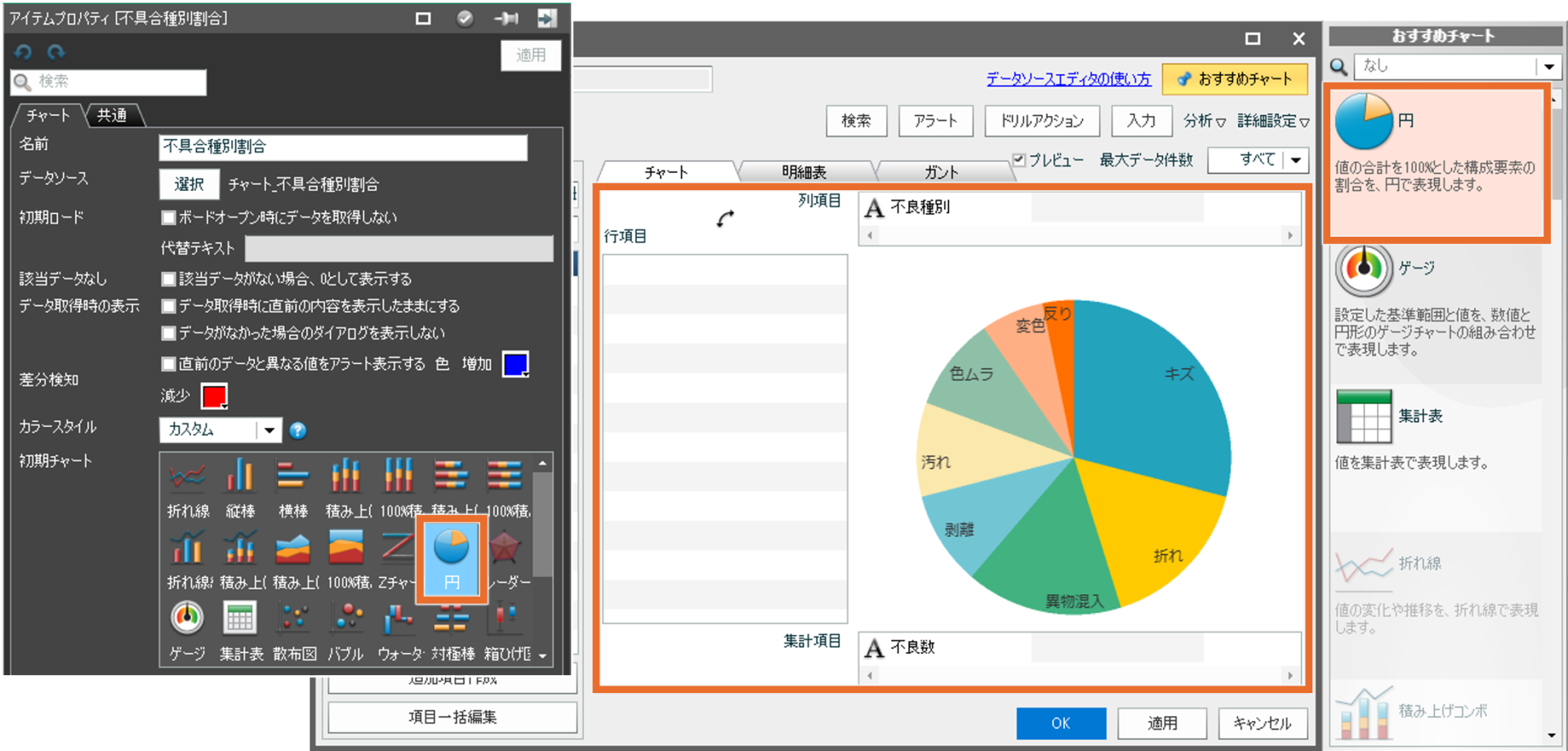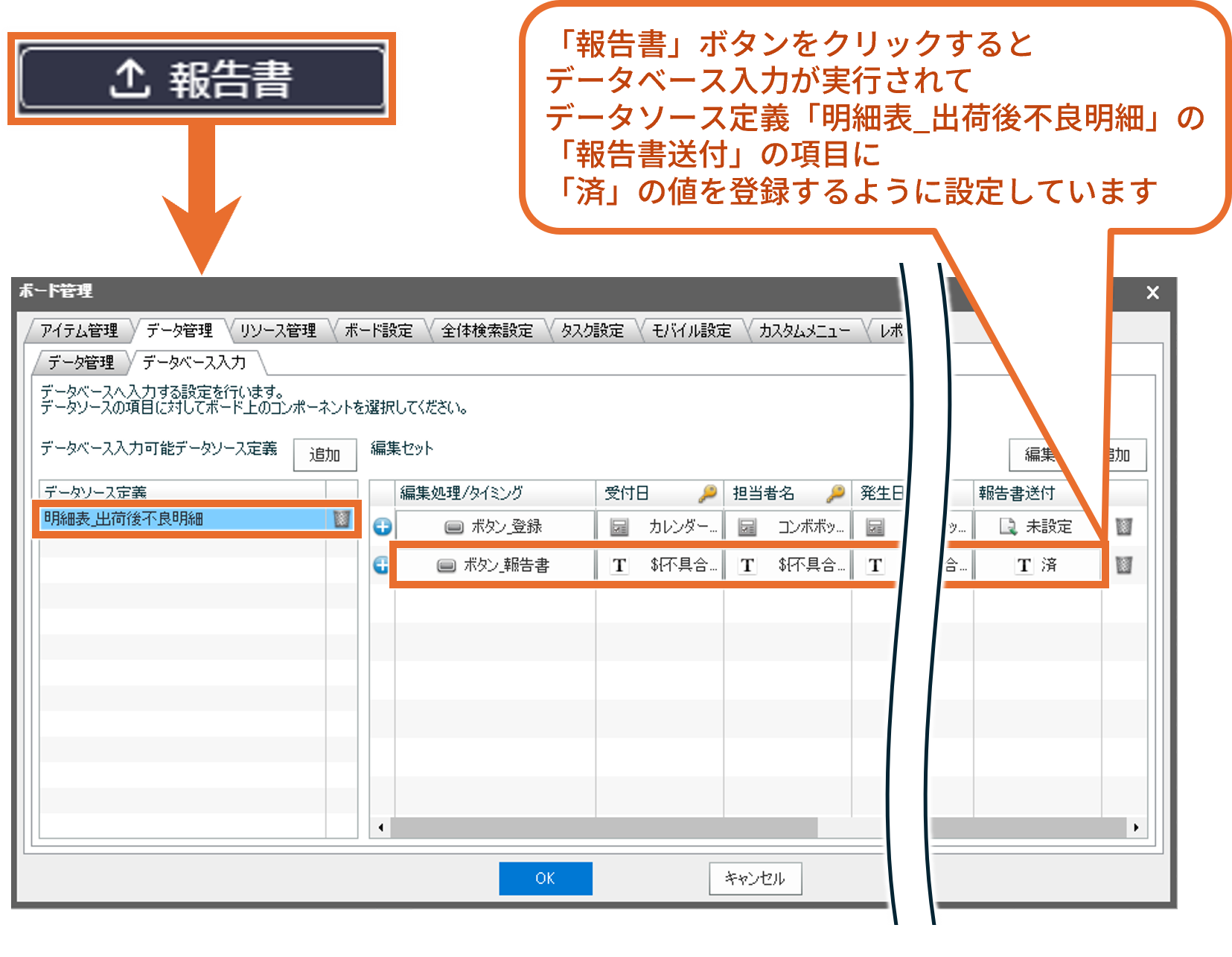『出荷後不具合報告ダッシュボード』の トリセツ
ボードの仕組みをひも解く ”2つ” のポイント
データ構造 × チャート構成
ダッシュボード作成の第一歩は、 データの“カタチ” を知ることから。
思いどおりのダッシュボードを作るには、まず「どんなデータをどう持つか」というデータ構造が重要です。
そして、そのデータをどう見せるか——つまりチャート構成によって、伝わりやすさと使いやすさが決まります。
ここでは、データ構造とチャート構成をひも解いて解説します。
ここでは、チャートを表示した状態を前提に、チャート構成を説明していきます。
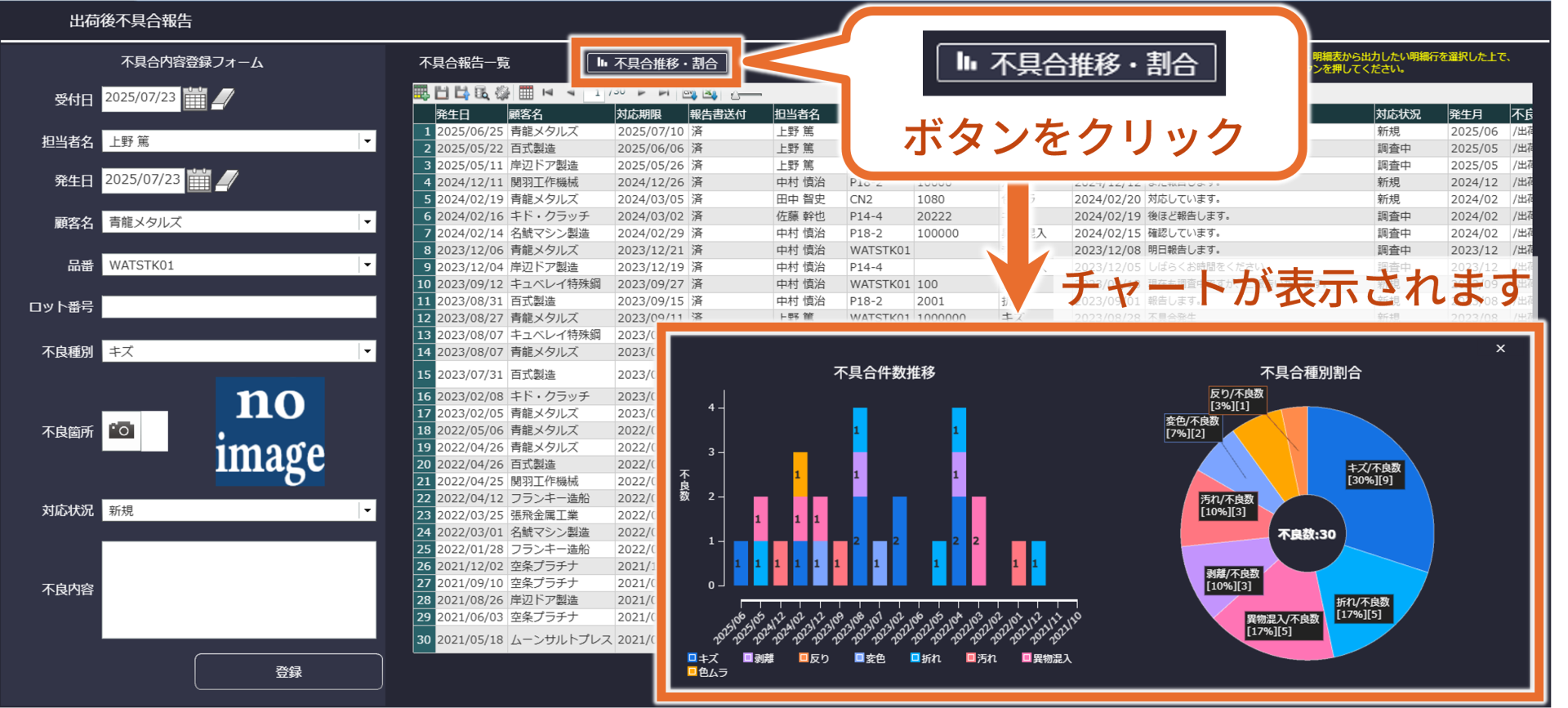
① データ構造を確認する
主な「チャート(検索条件)」×「データソース」×「元データ」の関係を示すデータ構造の構成です。一部入力ォームからデータソースへの書き込みも含みます。
② チャート構成と関連するデータソースを確認する
具体的なボードイメージをもとに、「各チャートや検索条件」×「データソース」の関係を解説します。
出荷した製品の不具合報告を「出荷後不良.csv」に入力(書き込み)できる入力フォームです。
コンボボックスで選択する項目の入力候補値は、「担当者マスタ」「企業マスタ」「品番マスタ」「不良種別マスタ」「対応状況マスタ」を参照しています。
円チャート「不具合種別割合」、
明細表「不具合報告一覧」
積み上げ棒チャート「不具合件数推移」では月毎に報告された不良数とその不具合種別の内訳を、円チャート「不具合種別割合」では総不良数に対する不具合種別の割合を、明細表「不具合報告一覧」ではこれまでに登録された不具合報告の詳細を確認できます。
リレーション機能により、チャート上でクリックした不具合種別と発生月で、明細表のデータを絞り込めます。
これらのチャートと明細表は、「出荷後不良.csv」を元データとした「チャート_不具合件数推移」「チャート_不具合種別割合」「明細表_出荷後不良明細」を参照しています。
想定課題 × 解決のための実装アプローチ
“使える”ダッシュボードは、 現場の課題に応える設計 から。
「進捗の遅れにすぐ気づきたい」、「要因を可視化したい」——そんな日々の課題に応えるには、目的に合った“見せ方”の工夫と、適切な機能の組み合わせが欠かせません。
ここでは、想定される業務課題に対して、どのような実装アプローチで解決しているのかを解説します。
① MotionBoard上から不具合内容の記録や変更をしたい
実装のPoint
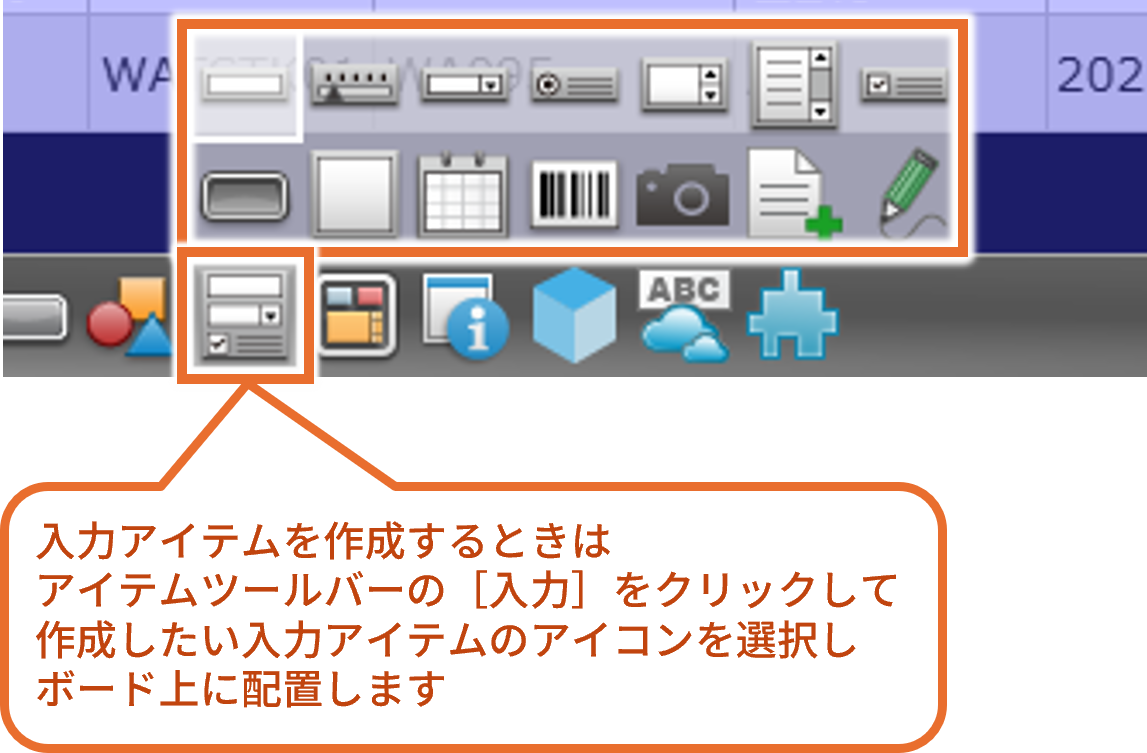
下図は、「担当者名」の項目の設定例です。この項目では「担当者マスタ」を入力候補値として利用する「コンボボックス」を使用しています。
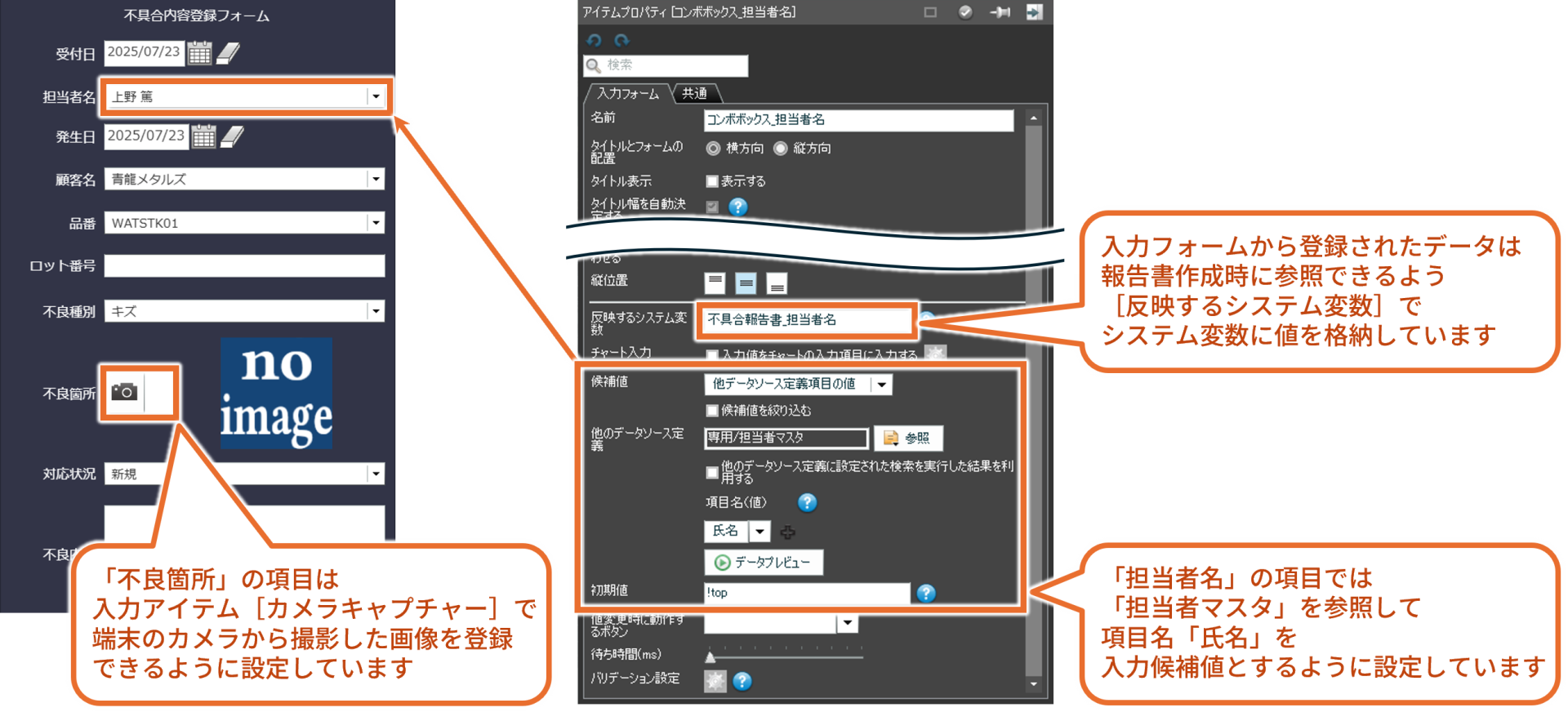
報告書出力の実装アプローチについては「④ 不具合内容をExcel形式のレポートに出力したい」の解説をご覧ください。
ここでは、「登録」ボタンをクリックすると、入力アイテムに入力されていた値が「代入アクション」によってシステム変数に代入されるように設定しています。
そして、この状態で「報告書」ボタンをクリックすると、入力アイテムに入力されていた値で不具合報告書が出力されるようになっています。
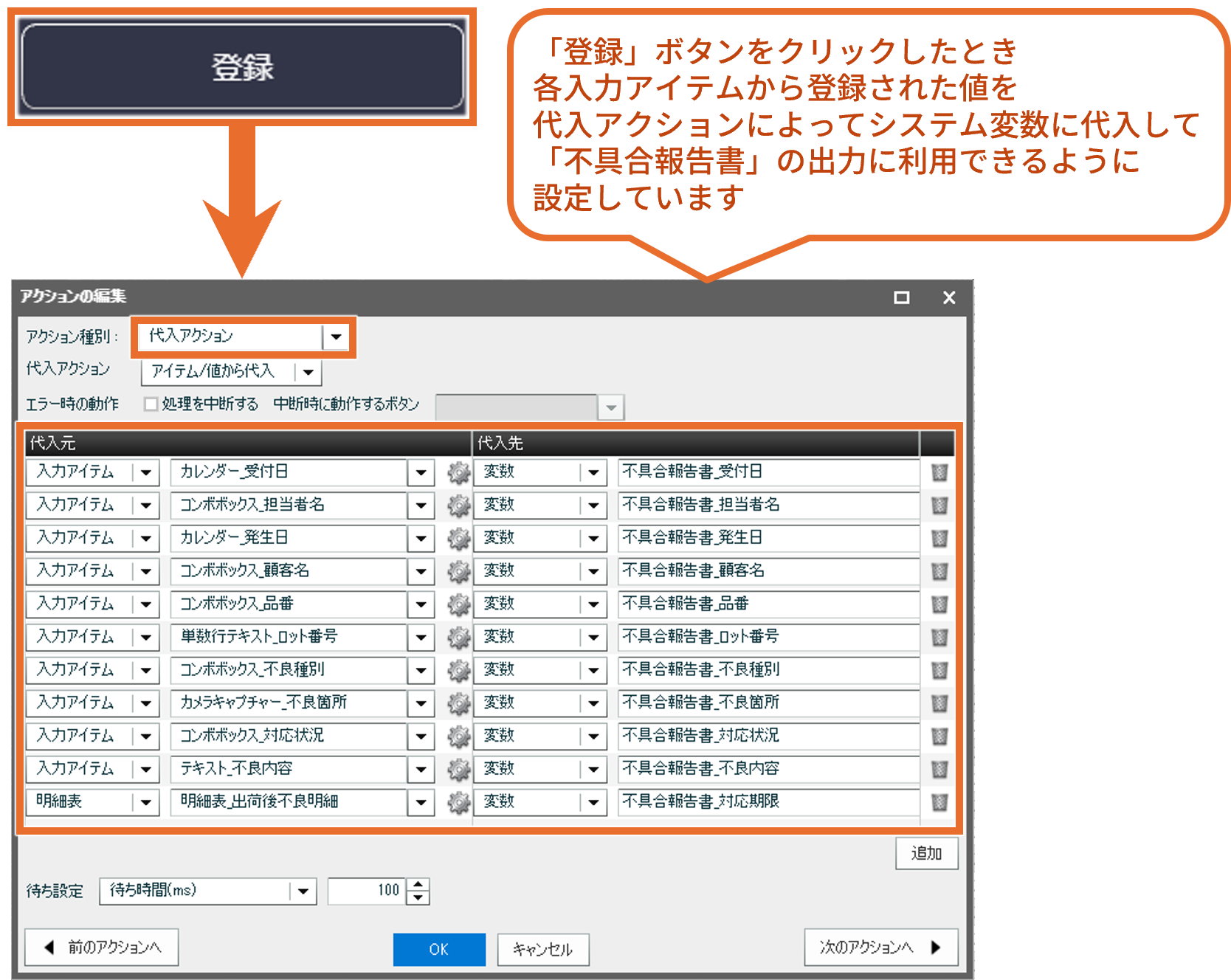
② 不具合内容の詳細を一覧で確認したい
③ チャート上でのデータポイントの選択に連動して明細表のデータを絞り込みたい
関連する指標
-
不具合種別
-
不具合発生日
実装のPoint
ここでは、「不具合件数推移」と「不具合種別割合」のチャートから、明細表「不具合報告一覧」に「リレーション」が設定されています。
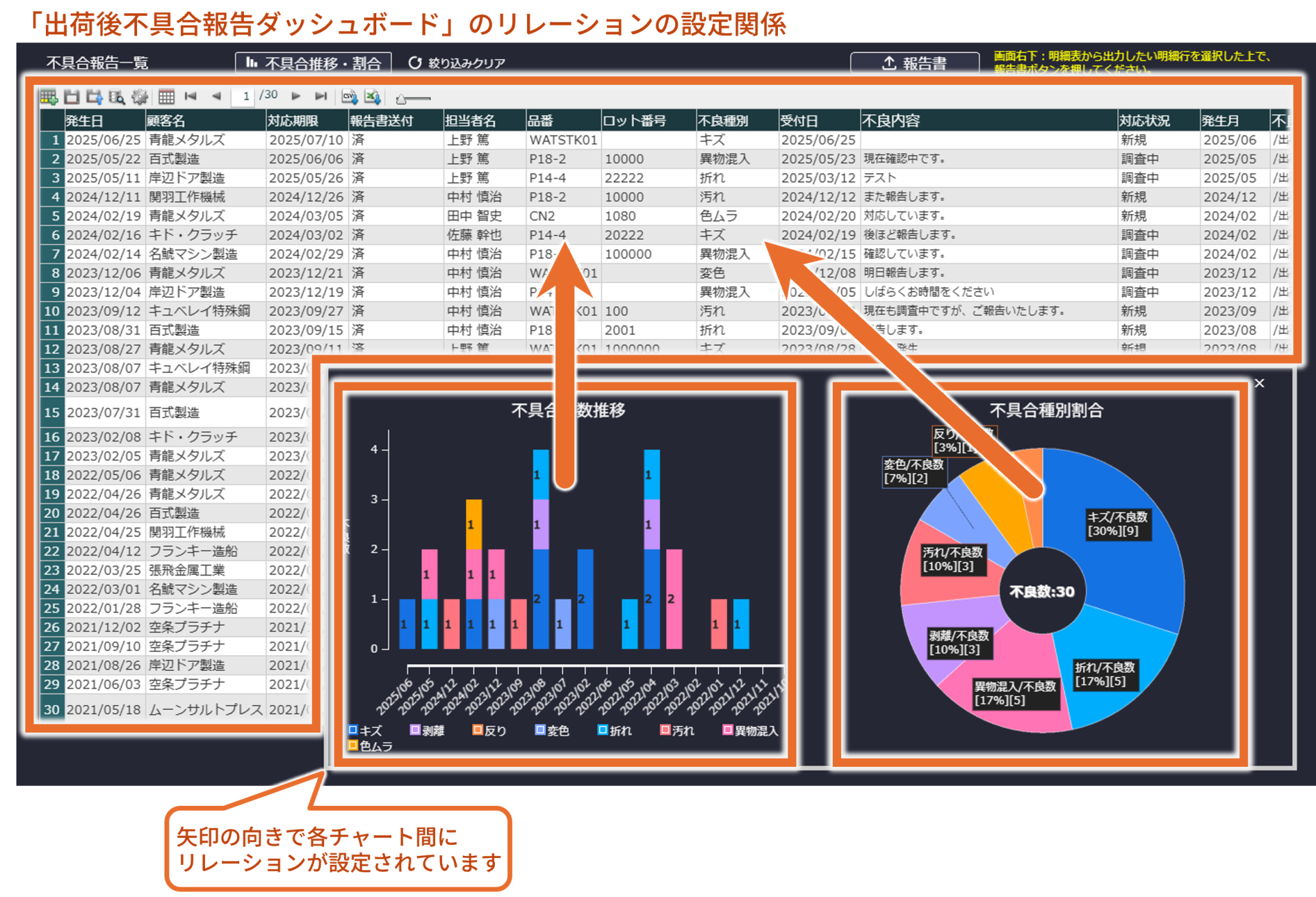
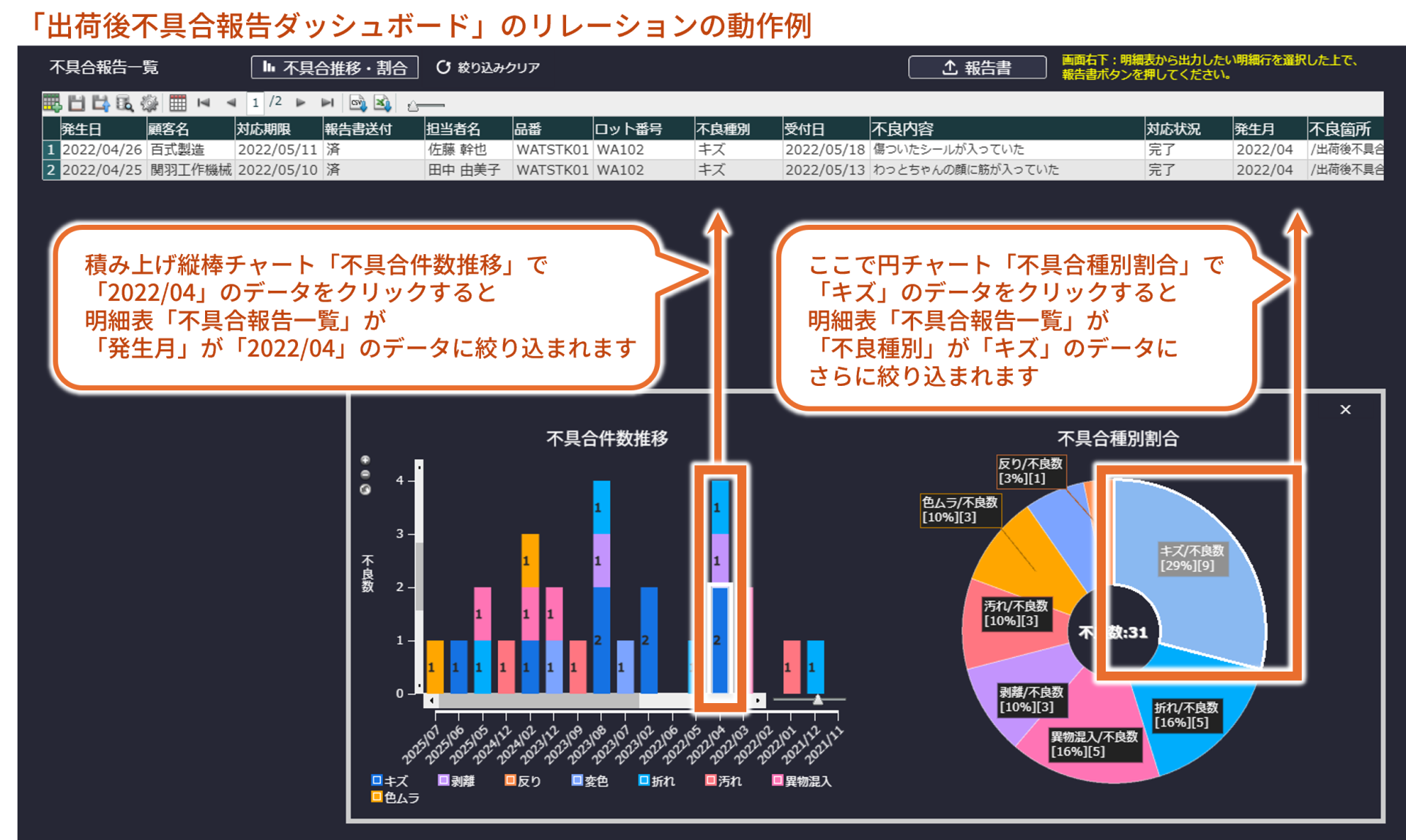
④ 不具合内容をExcel形式のレポートに出力したい
実装のPoint
ここでは、「報告書」のボタンアイテムに、「不具合報告書」のレイアウトに従って、各項目のシステム変数の値が配置されたレポートを出力する「Excelレポート」のボタンアクションを設定しています。
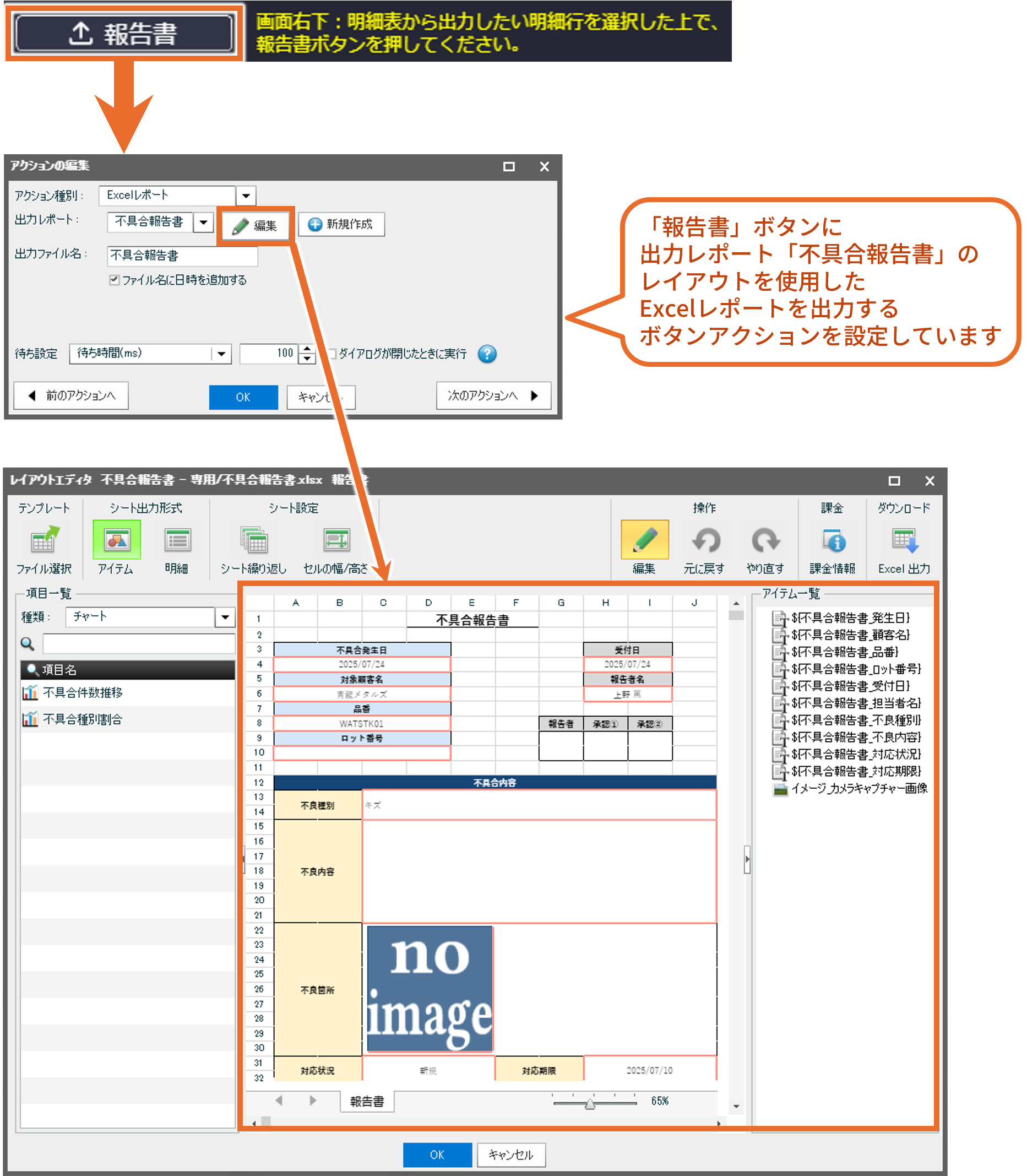
また、明細表「不具合報告一覧」で明細行を選択した場合は、その明細行の内容で不具合報告書が出力されるようになっています。こちらの実装アプローチについては「Point #2」の解説をご覧ください。
ここでは、明細表の「データポイントアクション」で項目値をシステム変数に格納し、[左クリックに割り当てる機能]で「データポイントアクション」を選択しています。
これにより、明細表「不具合報告一覧」で明細行を左クリックすると、そのデータがシステム変数に格納されます。
そして、「報告書」ボタンをクリックすると、Excelレポート「不具合報告書」のレイアウトにシステム変数の値が代入されるので、選択した明細行の不具合報告書が出力できるようになっています。